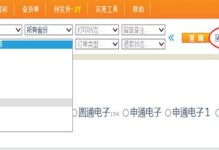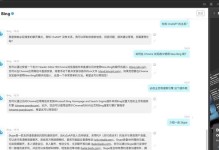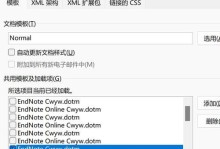随着互联网的普及,我们日常生活中几乎离不开电脑和网络。然而,在使用电脑连接宽带上网时,有时会遇到720错误的问题,导致无法正常上网。为了帮助大家解决这个问题,本文将介绍一些常见的解决方法。

检查网络线是否连接正常
当出现宽带720错误时,首先需要检查电脑与宽带路由器之间的网络线是否连接正常。如果网络线没有插好或者损坏,将会导致无法连接到宽带网络。
查看网络适配器是否启用
在电脑上进入“控制面板”,然后点击“网络和Internet”-“网络和共享中心”,在左侧选择“更改适配器设置”。确保网络适配器已经启用,如果没有启用需要右键点击选择“启用”。

尝试重新安装宽带驱动程序
如果以上方法都没有解决问题,可以尝试重新安装宽带驱动程序。首先需要卸载当前的宽带驱动程序,然后重新下载最新版本的驱动程序进行安装。
检查拨号设置是否正确
在连接到宽带之前,需要正确设置拨号参数。进入“控制面板”,点击“网络和Internet”-“网络和共享中心”,选择“设置新的连接或网络”,然后按照提示设置拨号参数。
重置TCP/IP协议栈
有时候,电脑上的TCP/IP协议栈可能会出现问题,导致宽带720错误。可以通过在命令提示符窗口中输入“netshintipreset”命令来重置TCP/IP协议栈。
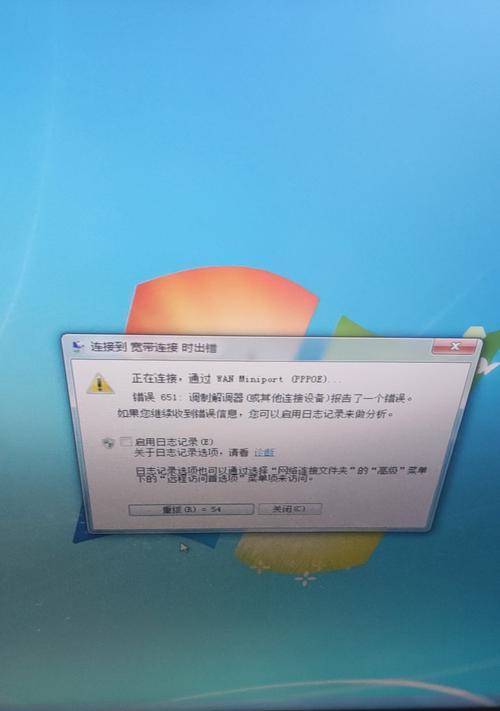
尝试使用第三方VPN软件
如果以上方法都无法解决问题,可以尝试使用第三方VPN软件来连接宽带网络。一些VPN软件具有自动修复网络连接错误的功能,可能能够解决宽带720错误。
检查操作系统更新
有时候,操作系统的更新可能会引起网络连接问题。确保电脑上的操作系统已经安装了最新的更新补丁,这有助于解决一些可能导致宽带720错误的bug。
排除防火墙或安全软件的干扰
防火墙或安全软件可能会对网络连接造成干扰,导致宽带720错误的出现。在使用宽带连接之前,可以尝试临时关闭防火墙或安全软件,看看是否能够正常连接。
联系宽带运营商
如果以上方法都无法解决问题,建议联系宽带运营商寻求帮助。他们可能会提供一些特殊的设置或者指导来解决宽带720错误。
检查硬件设备是否故障
宽带720错误也可能与硬件设备故障有关。可以尝试将宽带路由器和电脑连接到其他设备上,看看是否还存在同样的问题。如果其他设备可以正常连接,那么可能是电脑硬件出现问题。
更新网络适配器驱动程序
网络适配器驱动程序过旧或者损坏可能会导致宽带720错误。可以在设备管理器中找到网络适配器,右键点击选择“更新驱动程序”,然后按照提示进行操作。
重启路由器和电脑
有时候,简单的重启操作就可以解决宽带720错误。可以依次重启路由器和电脑,然后再次尝试连接宽带网络。
检查宽带账号和密码是否正确
在连接宽带网络时,需要正确输入宽带账号和密码。如果账号或密码错误,将无法成功连接。检查账号和密码是否输入正确,避免这个简单的错误。
清除DNS缓存
在命令提示符窗口中输入“ipconfig/flushdns”命令,可以清除电脑上的DNS缓存。清除DNS缓存有时候可以解决宽带720错误。
通过本文介绍的方法,我们可以解决电脑连宽带720错误的问题。无论是检查连接线路、启用适配器、重新安装驱动程序,还是重置协议栈、排除防火墙干扰,都是常见且有效的解决方法。如果遇到宽带720错误,可以逐一尝试这些方法,相信能够找到适合自己的解决方案,顺利解决问题。